
钉钉中,如何设置小程序的可见范围?
版权声明:本文内容由阿里云实名注册用户自发贡献,版权归原作者所有,阿里云开发者社区不拥有其著作权,亦不承担相应法律责任。具体规则请查看《阿里云开发者社区用户服务协议》和《阿里云开发者社区知识产权保护指引》。如果您发现本社区中有涉嫌抄袭的内容,填写侵权投诉表单进行举报,一经查实,本社区将立刻删除涉嫌侵权内容。
在钉钉中设置小程序的可见范围一般指的是管理员设置某个小程序可以在哪些成员、部门或整个企业范围内可见并使用。以下是大致的步骤:
登录钉钉管理后台(网页端):
访问 oa.dingtalk.com 并使用管理员账号登录企业后台。
进入应用管理界面:
在管理后台的工作台区域找到“应用管理”模块,点击进入。
选择小程序:
在应用列表中找到你要设置可见范围的小程序,点击进入该小程序的管理详情页。
设置可见范围:
在小程序的管理页面中,通常会有“权限管理”、“可见范围”、“分配范围”等相关设置项。点击该选项后,可以选择将小程序分配给全体成员、指定部门或是特定员工。
设置具体范围:
根据需求勾选或取消勾选部门、角色或员工,保存设置后,选定范围内的成员就能在钉钉工作台看到并使用该小程序了。
钉钉中设置小程序的可见范围可以通过以下步骤完成:
1.登录钉钉后台:首先,打开钉钉管理后台并使用管理员账号登录。
2.进入应用管理:在后台首页中,找到并点击“应用管理”选项。
3.选择创建小程序:在应用管理页面中,找到并点击“创建应用”选项。
4.填写小程序信息:在创建应用页面中,填写小程序的名称、图标、描述等信息,并选择“小程序”作为应用类型。
5.设置可见范围:在创建应用页面中,可以设置小程序的可见范围,即设置哪些用户或组织可以访问该小程序。
6.提交审核:完成小程序的创建和设置后,需要提交审核。钉钉管理员可以在后台中查看小程序的审核状态。
7.等待审核:等待钉钉管理员审核通过后,即可发布小程序并设置其可见范围。
在钉钉中,设置小程序的可见范围可以通过以下步骤进行:
对于钉钉提供的官方应用或第三方企业应用,你可以在钉钉管理后台的应用管理页面选中应用后,点击设置。在设置页面,你可以修改应用的可见范围,并设定具体的使用人员范围。
如果你是创建的企业内部应用,你可以在钉钉开发者后台进行应用的可见范围设置。
另外,你也可以在手机端的钉钉中进行设置。只需进入工作台,长按需要设置的应用,选择应用管理,然后点击使用范围,就可以设置为全部员工或部分员工可见。
钉钉中,如何设置小程序的可见范围?
开发者创建了应用测试小程序,在钉钉移动端工作台和PC端工作台添加应用,并使用应用。
重要
通过本文介绍的流程,只有当前应用创建者,可以在工作台看到该应用。如果其他员工希望使用应用,可以设置小程序的可见范围。
创建及发布第一个小程序https://open.dingtalk.com/document/orgapp/guide-to-developing-small-programs-in-enterprises
有权限的管理员可设置企业应用的可见范围,在该应用可见范围内的成员才能看到这个应用。
操作路径如下:
1、【手机端钉钉】-【工作台】- 长按需要设置的应用 -【应用管理】-【使用范围】-【全部员工/部分员工】;
2、【管理后台 oa.dingtalk.com】-【工作台】-【应用管理】- 点击对应应用的【设置】-【应用可见范围】-【全部员工/部分员工】。
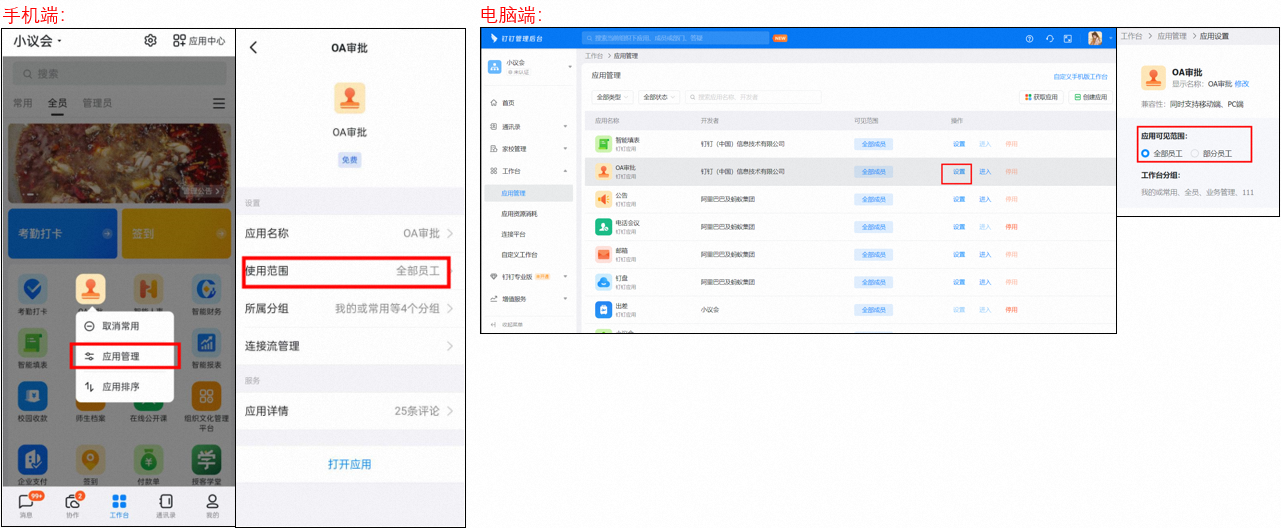
可以在发布应用的第三步中,单击需要发布的开发版本,然后单击发布为线上版本。默认发布线上版本只有当前应用创建人可使用,可以设置小程序的可见范围。
——此回答整理自钉群:钉钉开发者社区(互助群)